ઈએમ કુલ વિડિઓ પરિવર્તક તમારા કોઈપણ ઉપકરણો માં પ્લેબેક માટે તમારા વિડિઓઝ કન્વર્ટ કરી શકો છો. તે ગેમિંગ સિસ્ટમો, ગોળીઓ, iPhones અથવા સ્માર્ટફોન જેવા ઉપકરણો સરળ પ્લેબેક માટે વિડિઓઝ કન્વર્ટ કરી શકો છો. તેમ છતાં તે જરૂરી સંપાદન સુવિધાઓ અને ફાઇલ ફોર્મેટ અભાવ, તે શ્રેષ્ઠ તમારા ઉપકરણો રમવા માટે વિડિઓઝ કન્વર્ટ કરવા માટે યોગ્ય છે. આપણે એમ કહી શકીએ કે તે તમને તમારા ઉપકરણો કોઇ સુસંગત હોઈ વિડિઓઝ કન્વર્ટ કરવા માટે પરવાનગી આપે છે કે જે ઉપકરણને સમર્થન સોફ્ટવેર છે. પરંતુ તમે ઑનલાઇન વિડિઓઝ ડાઉનલોડ કરી શકતા નથી, ડીવીડી બર્ન અને આવશ્યક સંપાદન કાર્યો ઓછી છે. તે યોગ્ય કન્વર્ટર છે, જો તમે તે અન્ય કોઇ ફાઇલ ફોર્મેટમાં રૂપાંતરિત કરતાં પહેલાં તમારી વિડિઓ ચાલાકી કરવા માંગો છો.
- ભાગ 1. પગલું દ્વારા-પગલું માર્ગદર્શન ઈએમ કુલ વિડિઓ પરિવર્તક ઉપયોગ કરતા વિડિઓઝ કન્વર્ટ કરવા માટે
- ભાગ 2. ભલામણ શ્રેષ્ઠ ઈએમ કુલ વિડિઓ પરિવર્તક વૈકલ્પિક
ભાગ 1. પગલું દ્વારા-પગલું માર્ગદર્શન મદદથી વિડિઓઝ કન્વર્ટ કરવા માટે ઈએમ કુલ વિડિઓ પરિવર્તક
ઈએમ કુલ વિડિઓ પરિવર્તક તમે તમારી કોઈપણ વિડિઓઝમાં તમારા ઉપકરણો સાથે સુસંગત હોઈ કન્વર્ટ કરવા માટે પરવાનગી આપે છે. તે સાહજિક ઇન્ટરફેસ છે અને સરળ રૂપાંતરણો આપે છે. કેવી રીતે વિડિઓઝ ઈએમ કુલ વિડિઓ પરિવર્તક મદદથી કન્વર્ટ કરવા પર આ પગલાંઓનું અનુસરણ કરો.
પગલું 1: વિડિઓ ફાઇલો રૂપાંતર શરૂ કરવા માટે ઉમેરો. ઇન્સ્ટોલ કરો અને ચલાવો ઈએમ કુલ વિડિઓ કન્વર્ટર. રૂપાંતર વિડિઓ ફાઇલો લોડ કરવા માટે વિકલ્પ 'ઉમેરો' પર ક્લિક કરો. વૈકલ્પિક રીતે, તમે પણ તેમને તમારા PC થી આયાત કરીને ઑડિઓ અને ડીવીડી ફાઇલો કન્વર્ટ કરી શકો છો. તમે પણ મુખ્ય ઇન્ટરફેસમાં વિડિઓ ફાઇલો ઉમેરવા માટે ખેંચો અને છોડો સુવિધાનો ઉપયોગ કરી શકો છો.
પગલું 2: સંપાદિત કરો અથવા સેટિંગ્સ બદલો (વૈકલ્પિક). "સંપાદિત કરો" વિકલ્પ પર ક્લિક કરીને, તમે ટ્રીમ પાક ઉપયોગ કરીને તમારા વિડિઓ સંશોધિત અસરો & તેથી સંતુલિત કરી શકો છો. સંપાદન જરૂરી નથી, તો તમે તેને છોડી શકો છો.
પગલું 3: એક ઉપકરણ / આઉટપુટ ફોર્મેટ પસંદ કરો. જો તમે તમારી વિડિઓ સેટિંગ્સ સાથે સમાપ્ત થાય, ત્યારે યાદી બહાર તમારા ઇચ્છિત આઉટપુટ ફોર્મેટ પસંદ કરો. તે ઉપકરણો, વિડીયો, ઓડિયો, એચડી ટીવી, વેબ અને તેથી ઘણા ફોર્મેટ વિકલ્પો છે. તમે ફક્ત બ્રાઉઝ & આઉટપુટ ફોર્મેટ જે જરૂરી છે તે પસંદ કરવા માટે હોય છે.
પગલું 4: રૂપાંતર શરૂ કરો. રૂપાંતરિત ફાઈલ સેવ અને પછી "રૂપાંતર કરો" પર ક્લિક કરો ઇચ્છિત આઉટપુટ ફોર્મેટ તમારા વિડિઓ કન્વર્ટ કરવા માટે આઉટપુટ ફોલ્ડર પસંદ કરો.
ઈએમ કુલ વિડિઓ પરિવર્તક બજારમાં ઘણા વિડિઓ કન્વર્ટર માં શોધી શકાય છે જે દેશના મુખ્ય લક્ષણો ઓછી છે. છતાં પણ, તે અગ્રણી વિડિઓ કન્વર્ટર એક નથી છે, તો તમે છેલ્લી ઘડીએ રૂપાંતર માટે તેનો ઉપયોગ કરી શકો છો.
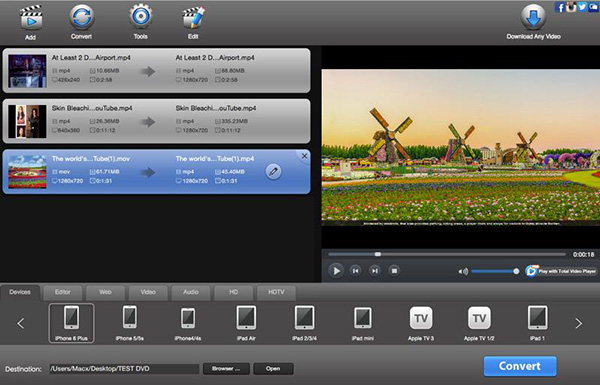
ભાગ 2. ભલામણ શ્રેષ્ઠ ઈએમ કુલ વિડિઓ પરિવર્તક વૈકલ્પિક
જાઓ iSkysoft iMedia પરિવર્તક ડિલક્સ સાથે તમારી મનપસંદ વિડિઓઝ આનંદ માણો. કોઈપણ ઉપકરણ સપોર્ટેડ ફોર્મેટમાં કરવા માટે તમારા મલ્ટીમીડિયા ફાઈલો કન્વર્ટ કરો, કોઈપણ ઉપકરણ અથવા મીડિયા ફોર્મેટમાં ઝડપી પ્લેબેક માટે. તમે સોફ્ટવેર નિષ્ણાત વિડિઓઝ કન્વર્ટ કરવા માટે પ્રયત્ન કરવાની જરૂર નથી. તમે ફક્ત આ અમેઝિંગ કાર્યક્રમ ડાઉનલોડ કરો અને સીધા વિડિઓ રૂપાંતરણ શરૂ કરવા માટે હોય છે. તે વપરાશકર્તા મૈત્રીપૂર્ણ અને વિશ્વસનીય જે સૉફ્ટવેરનો ઉપયોગ કરો એક વશીકરણ જેમ કામ કરે છે.
iMedia પરિવર્તક ડિલક્સ - વિડિઓ પરિવર્તક
શ્રેષ્ઠ ઈએમ કુલ વિડિઓ પરિવર્તક વૈકલ્પિક મેળવો:
- વ્યાવસાયિક વિડિઓ કન્વર્ટર: કન્વર્ટ, બર્ન, સંપાદિત કરો, ડાઉનલોડ વિડિઓઝ & પ્લેબેક કોઈપણ ઉપકરણ છે.
- અનન્ય બિલ્ટ-ઇન મિડિયા એડિટર: રીચ એન્ડ આવા ભાગલા ટ્રિમ ઉમેરો / વોટરમાર્ક દૂર કરવા માટે, સબટાઈટલ ઉમેરવા, મર્જ, ફેરવો, વોલ્યુમ & ઘણા વધુ સંતુલિત તરીકે વિશ્વસનીય સંપાદન સાધનો.
- આઇફોન ઉપકરણો, વીઆર ઉપકરણો, એચટીસી, iPad પ્રો, પીએસપી, વાઈ, Android અને તેથી પર પ્રીસેટ ઘણી ટેકો આપે છે.
- 3-ઇન્સ્ટન્ટ ક્લિક્સ: લોડ, સંપાદિત કરો / પસંદ આઉટપુટ ફોર્મેટ & તરત વિડિઓઝ કન્વર્ટ કરો.
- પૂર્ણ ડીવીડી આધાર ડીવીડી બર્ન, કૉપિ, બેકઅપ, કન્વર્ટ અથવા બનાવો.
- MacOS 10.12 સિએરા, 10.11 અલ Capitan, 10.10 યોસેમિટી, 10.9 મેવેરિક્સ, 10.8 માઉન્ટેન લાયન, 10.7 સિંહ અને Windows 10/8/7 / XP / Vista: બધા મેક અને Windows આવૃત્તિઓ ટેકો આપે છે.
પગલું દ્વારા-પગલું વપરાશકર્તા માર્ગદર્શિકા વિડિઓઝ કન્વર્ટ કરવા માટે ઈએમ કુલ વિડિઓ પરિવર્તક વૈકલ્પિક ઉપયોગ કરીને
પગલું 1: વિડિઓ શામેલ ફાઈલો
ખેંચો અને છોડો પદ્ધતિનો ઉપયોગ કરીને વિડિઓ ફાઇલો ઉમેરો. તમે પણ ફાઇલ મેનુ પર જઈને "લોડ મીડિયા ફાઇલો" વિકલ્પનો ઉપયોગ કરીને વિડિઓ ફાઇલો આયાત કરી શકો છો. વિડિઓ ફાઇલ શોધો અને રૂપાંતર કાર્યક્રમનો માં આયાત કરો.

પગલું 2: વિડિયો આઉટપુટ ફોર્મેટ પસંદ
વિન્ડોની તળિયે, તમે જોઈ શકે વિડિઓ કેટેગરી. તેને ક્લિક કરો અને વિડિઓ આઉટપુટ ફોર્મેટ તેના વિશાળ શ્રેણી પસંદ કરો. તમે પણ જેમ કે ઓડિયો, ઉપકરણો, એચડી & 3D અન્ય વર્ગો માંથી પસંદ કરી શકો છો.

પગલું 3: એડિટીંગ
સંપાદન વિકલ્પ વાપરો, તો તમે તેને રૂપાંતરિત કરતાં પહેલાં વિડિઓ કોઈપણ સેટિંગ્સ બદલવા માગતા હોવ તો. જો જરૂરી હોય તો તમે પણ બેવડી સેટિંગ્સ બદલી શકો છો.

પગલું 4: શરૂ રૂપાંતરિત કરી વિડિઓ ફાઇલો
પછી તમામ સેટિંગ્સ કરવામાં આવે છે, આઉટપુટ ફોલ્ડર શોધવા અને રૂપાંતર પછી ફાઈલ બચાવવા માટે ગંતવ્ય પસંદ કરો. છેલ્લે, "રૂપાંતર" બટન વિડિઓ કન્વર્ટ કરવા માટે પસંદ કરો.





